V následujícím článku si ukážeme, jak pomocí této utility vyzkoušet různá nastavení, zjistit potřebné parametry a ty nakonec vložit do konfiguračního souboru X serveru.
Pro dosažení maximálního výkonu soustavy videokarta-monitor je možné použít graficko-konzolový nástroj xvidtune. Spustíte ho z konzole jako běžný uživatel stejnojmenným příkazem. Budete upozorněni, že následující operace mohou způsobit nevratné poškození vašeho monitoru či grafické karty. Ano, je to možné, ale dnešní monitory již obsahují pojistku proti "přehlcení" ze strany grafické karty. U starých monitorů by však opravdu mohlo dojít k jejich vážnému poškození. Pokud jste tedy upozornění akceptovali tlačítkem OK, objeví se před vámi následující okno.
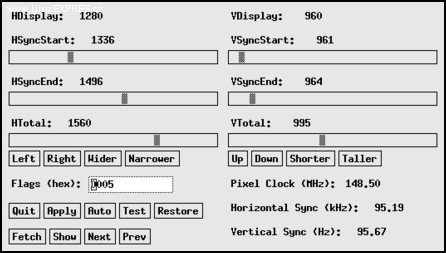
Zároveň se v konzoli, z níž jste xvidtune spustili, zobrazí informativní výpis týkající se nastaveného typu monitoru a jeho udávané frekvenční rozsahy pro horizontální a vertikální synchronizaci. Právě frekvence vertikální synchronizace udává tolik sledované číslo, kterým se měří "rychlost" monitoru, resp. počet překreslení obrazovky za vteřinu (jednotkou je tedy Hz), kde platí čím více, tím lépe.
Na obrázku vidíte, že můj monitor běží na obnovovací frekvenci 95,67 Hz. Menu samotného monitoru mi vypisuje 95,1 Hz. Horní řádek okna informuje o aktuálně nastaveném rozlišení, což je další důležitý parametr pro dosažení co nejvyšší obnovovací frekvence. Každý řetěz je jen tak silný jako jeho nejslabší článek, takže závisí jak na vaší grafické kartě tak na monitoru.
Grafická karta má limit ve svém výkonu, tedy jaký objem obrazových dat je za daný časový interval schopna zaslat monitoru – záleží na rozlišení (zde 1280x960), bitové/barevné hloubce (v mém případě 24bpp tj. tři bajty na pixel) a aktuální obnovovací frekvenci. Zjednodušeně řečeno při takovémto nastavení musí být grafická karta schopna posílat monitoru každou vteřinu 1280x960x3x100 = cca 350 MB dat! S rostoucím rozlišením a vyšší barevnou hloubkou dosáhnete tedy nižší obnovovací frekvence. U monitoru pak záleží, s jakou maximální rychlostí je schopen dodávaná data zobrazovat. A samozřejmě jak kvalitně.
Pro dosažení co nejvyšší obnovovací frekvence nás zde budou zajímat hodnoty HTotal a VTotal, které lze ovlivňovat pomocí tlačítek Wider/Narrower, resp. Taller/Shorter. Během změn parametrů pro monitor může dojít k nastavení nepřípustných hodnot (ať již pro grafickou kartu či pro monitor) s následným restartem X Serveru. Proto mějte svou práci uloženu a nejlépe si také zapisujte jednotlivé, již vyzkoušené, kombinace parametrů. Dále popíši způsob, jak jsem postupoval já, ale jistě to nebude postup jediný možný.
Nejdříve začněte tlačítkem Taller. Po dosažení maxima (dalšími stisky tlačítka se již hodnoty VTotal nemění) použijte tlačítko Apply a X server použije nastavené parametry. Je možné též použít tlačítko Test, kdy se nastavení po cca 10 vteřinách vrátí zpět, je to však doba příliš krátká na to, abyste zjistili, zda při daných parametrech je obrazová informace na monitoru úplná – z toho důvodu mějte nějaké okno maximalizované, abyste v každém okamžiku věděli, zda je na obrazovce vidět celé ve všech čtyřech směrech.
Při změně nastavení totiž s největší pravděpodobností dojde ke změně velikosti a polohy obrazu na monitoru. V takovém případě je nutné použít menu monitoru, abyste obraz posunuli do viditelné oblasti (případně ho zmenšili) a tak se přesvědčili, že je vidět opravdu všechno. Pokud ani poté není vidět celá plocha (může chybět několik horních pixelů), je potřeba použít tlačítka Shorter a následně opět stisknout Apply. Postup opakujte, dokud není plocha 100% viditelná.
Následně přistoupíme k nastavení parametru HTotal použitím tlačítka Wider. Zde je škála zpravidla rozsáhlejší. Po dosažení maxima je vhodné následně "něco ubrat" tlačítkem Narrower. Maximum by pravděpodobně způsobilo příliš tmavý či neúplný obraz. Po stisku tlačítka Apply opět dojde k posunu a změně velikosti obrazu. Postupujte obdobně jako v případě parametru VTotal.
Opět se může stát, že nebude zobrazeno několik pixelů v horní části plochy. Můžete zkusit použít tlačítko Down, zpravidla však bez účinku (kvůli maximu parametru VTotal). Bude tedy nutné použít tlačítko Shorter a následně Apply. Celý proces opakujte, jde o nalezení ideální, resp. kompromisní kombinace parametrů HTotal a VTotal (ty jsou však jen jakousi pomocnou hodnotou vypočtenou z dalších parametrů).
Pokud se vám stane, že je obraz na monitoru nečitelný a "nehodlá se" vrátit zpět, zkuste stisknout klávesu [r] k obnovení původních hodnot.
Pakliže jste již "vyždímali" ze své grafické karty a monitoru maximum, je čas pokročit dále. Pomocí tlačítka Show se v konzoli zobrazí nastavené parametry tak, jak to ve svém konfiguračním souboru vyžaduje X server. To proto, abyste celý proces nemuseli opakovat při každém jeho spuštění. Nyní již můžeme xvidtune opustit. Tlačítko Quit bude ta správná volba.
Proč "honit" megahertzy?
Pokud vlastníte LCD panel (Liquid Crystal Display) připojený namísto monitoru nebo pracujete na notebooku, pak rozhodně tuto utilitu nepoužívejte a raději se ani nesnažte měnit zobrazovací frekvenci. LCD monitory totiž fungují na naprosto jiných principech než klasické CRT monitory (Cathode Ray Tube) a změna frekvence není to, co rozhoduje o kvalitě obrazu na LCD monitoru.
Obnovovací frekvence monitoru má velký vliv na dobu, kterou jsme u počítače schopni vydržet. Obecně platí, že čím vyšší je obnovovací frekvence, tím lépe. Ačkoli máme každý jinak citlivý zrak, při frekvenci nad 100 Hz u kvalitního monitoru již nikdo není schopen z přímého pohledu registrovat blikání či kmitání obrazu, které jinak způsobuje neurčité bolesti v očích, palčivé či řezavé pocity okolo očí, zarudlá až oteklá víčka, zvýšené slzení nebo naopak suchost očí, případně až přechodné oslabení ostrosti vidění a zamlžení pohledu. To může být doprovázeno i bolestmi hlavy.
Tyto problémy trvají zpravidla krátkou dobu, po skončení expozice většinou rychle odezní a vracejí se při další neúměrné námaze zraku. Trvalého poškození zraku vlivem monitoru se dnes již opravdu obávat nemusíte, pakliže splňuje normy MPRII či přísnější TCO92 a TCO95. Pokud se někomu při práci s takovým monitorem trvale zhoršuje zrak, výsledek je stejný, jakoby ekvivalentní dobu trávil čtením knih.
Monitor by měl být správně umístěn v přímém zorném poli, aby horní okraj obrazovky byl zhruba ve výši očí (pro oči je přirozený pohled mírně dolů), ve vzdálenosti cca 40--80 cm. Odstraněny by měly být všechny rušivé elementy, jako jsou odlesky a další rušivé vlivy na obrazovce.
Pokud jde o vyzařování monitoru, pak v přímém směru musí být dodrženy uvedené normy. Sporné již může být jejich dodržení po straně monitoru a za ním, s čímž by se mělo počítat při jeho dlouhodobém stabilním umístění. Dávejte tedy pozor na to, abyste neměli například zadní stěnu monitoru kolegy u své hlavy osm hodin denně.
Posledním krokem je vložení zjištěných parametrů do konfiguračního souboru X serveru. Přihlaste se v konzoli jako root a editujte soubor /etc/X11/XF86Config-4 (případně xorg.conf, pozn. redakce). Pro jistotu si ale nejdříve vytvořte jeho zálohu např. zkopírováním s příponou .old. Vyhledejte sekci Monitor s řádky ModeLine a na první místo vložte příslušné parametry, které do konzole vypsal xvidtune. V mém případě je výsledek včetně doplněných komentářů následující:
# Eizo F930 Flexscan # 1280x960, 95.1 Hz, 94.7 kHz - pomoci xvidtune Modeline "1280x960" 148.50 1280 1336 1496 1560 960 961 964 995 +hsync +vsync
Změny uložte a ukončete práci v režimu root. Po restartu X server již automaticky naběhne s vámi navolenými parametry – k otestování není třeba restartovat celý systém, jednou z možností je odhlásit se a v přihlašovací nabídce stisknout [Ctrl+Alt+Backspace].
Oči máme jen jedny a těm z nás, kdo před monitorem prosedí denně dlouhé hodiny, ať už je to z jakýchkoli důvodů, se opravdu vyplatí dát si tu práci a pomocí xvidtune v kombinaci se solidním monitorem dopřát maximální pohodlí svému zraku.